怎么把ppt里的excel转成excel
PPT里面的表坼黉赞楞格比较美观,但并不适用于数据计算,因此在工作中,经常需要将PPT里的表格转移到Excel中进行数据处理。那么怎么才能快速的把PPT里的表格转成Excel呢?
工具/材料
PPT
Excel
操作步骤
打开PPT,移动鼠标至需要转移的表格中任一位置单击选中表格,如图:
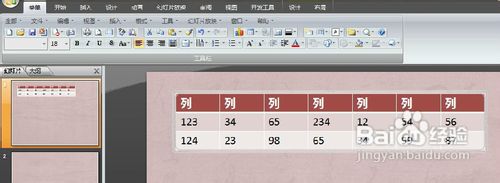
移动鼠标至表格边缘,待鼠标箭头前出现十字形图标时,右键单击,在出现的下拉框中选择“复制”如图:
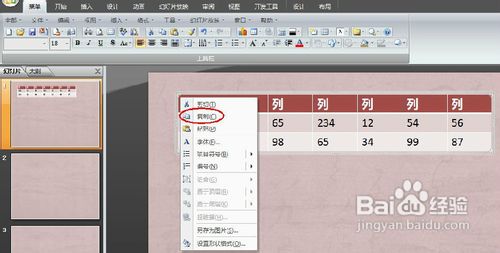
打开Excel,选中一单元格,单击鼠标右键选择“粘贴”或者使用快捷键“Ctrl+V”,将表格粘贴在Excel中,如图:
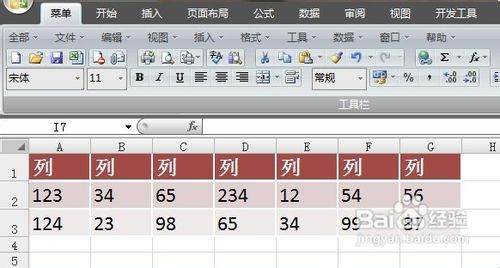
现在表格已经转移到Excel中了,只是格式还是PPT中的格式,如果数据量很大,为方便计算,可以适当调整格式;
选中表格,单击鼠标右键,在出现的下拉列表中,选择“设置单元格格式”,如图:
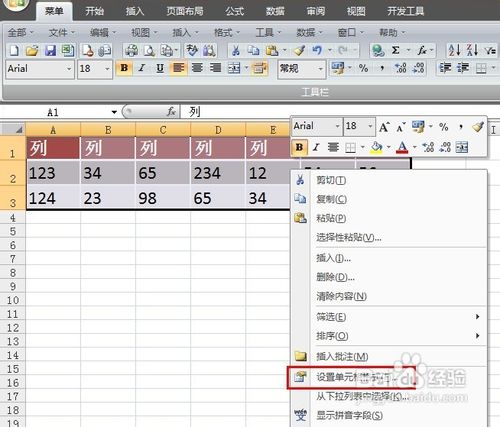
在弹出的对话框中,选择“边框”选项,设置表格的线条样式、颜色和边框,如图:
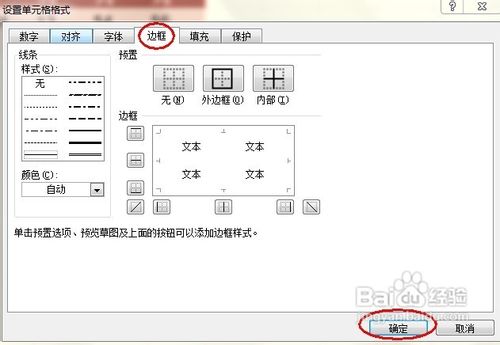
选择“填充”选项,选择“无颜色”去掉表格的背景颜色,点击“确定”,如图
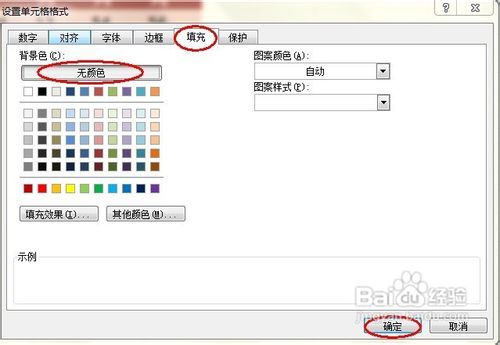
最后再根据自身需要调整表格字体大小和颜色就可以了,最终效果图如下:
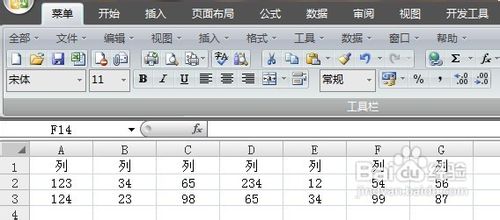
保存为Excel表格即可。
注意事项
如果PPT中的表格为图片形式,则无法转换到Excel中;
有些版本的PPT是可以直接将表格另存为Excel格式的,具体操作方法为:在PPT中选中表格,点击任务栏“菜单”-“文件”-“另存为”-选择(*.xls)格式保存就可以了;
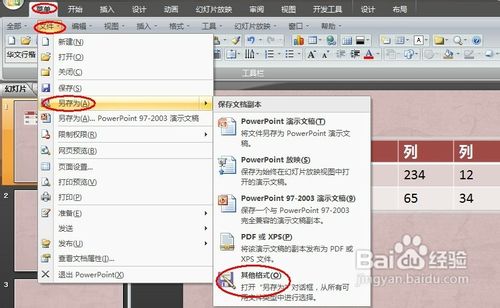
如果本经验对你有帮助,请你鼠标点击一下“收藏”或“成功”给予我一点肯定哦。